WPS表格中对表格标题和样式的美化技巧
提问人:周丽平发布时间:2021-09-17
1、打开一份带有表格数据的的WPS工作表,如下所示;
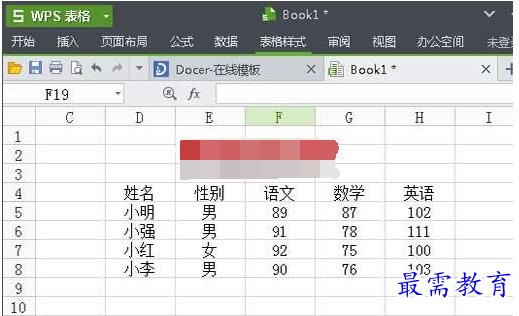
2、选中工作表中的所有数据,然后鼠标切换到功能区的“表格样式”选项卡,通过单击表格样式区域的上下按钮来选择自己喜欢的一个样式;
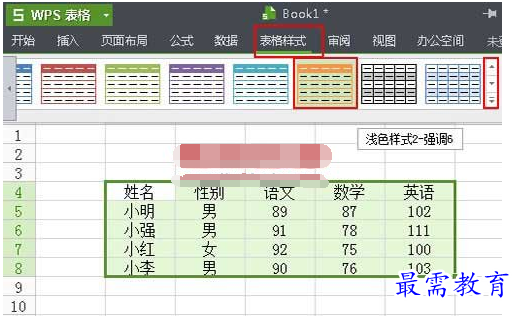
3、此时你会发现工作表中的数据表格已经更换到了我们喜欢的样式,然后鼠标切换到“插入”选项卡,单击“文本框”的下拉按钮在弹出的下拉菜单中选择“横向文本”命令;
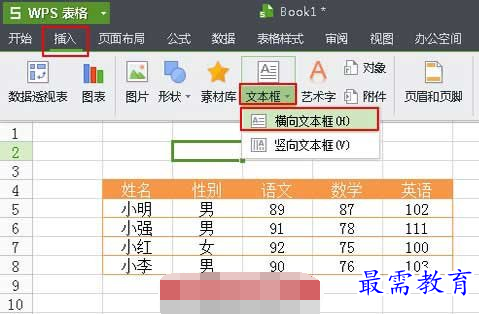
4、在数据表格的上方插入文本框,并且输入文字标题,然后选中整个文本框,单击鼠标右键,在弹出的快捷菜单中选择“设置对象格式”命令;
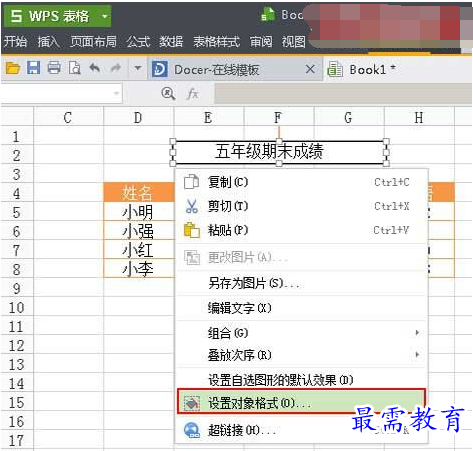
5、在弹出的对话框中单击“字体”选项卡,在中间区域单击颜色下面的下拉按钮,为表格的标题选择一种颜色;

6、在同一个对话框中,单击“颜色与线条”选项卡,将颜色选择为“无填充颜色”,线条选择为“无线条颜色”然后单击“确定”选项;
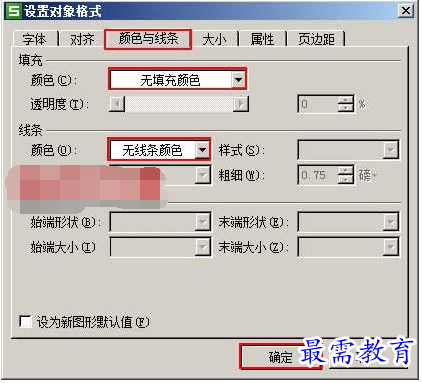
7、返回到工作表中我们都看一下设置后的最终效果吧;
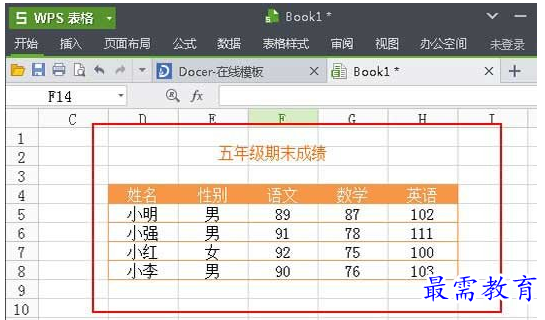
提示:在这里小编通过插入一个文本框来输入标题,然后又对文本框的格式进行了设置,通过设置以后整个数据表格看起来会不会更加的有活力呢。
继续查找其他问题的答案?
相关视频回答
-
2021-02-2712次播放
-
2021-02-274次播放
-
2021-02-277次播放
-
2021-02-275次播放
-
2021-02-273次播放
-
2021-02-2712次播放
-
2021-02-279次播放
-
2021-02-27180次播放
-
2021-02-274次播放
-
2021-02-276次播放
回复(0)
 办公软件操作精英——周黎明
办公软件操作精英——周黎明
 湘公网安备:43011102000856号
湘公网安备:43011102000856号 

点击加载更多评论>>